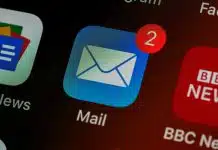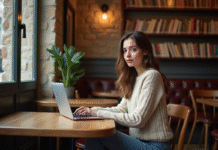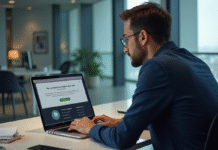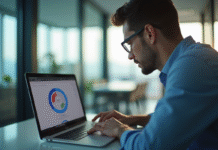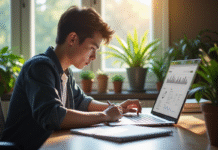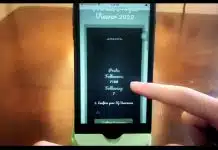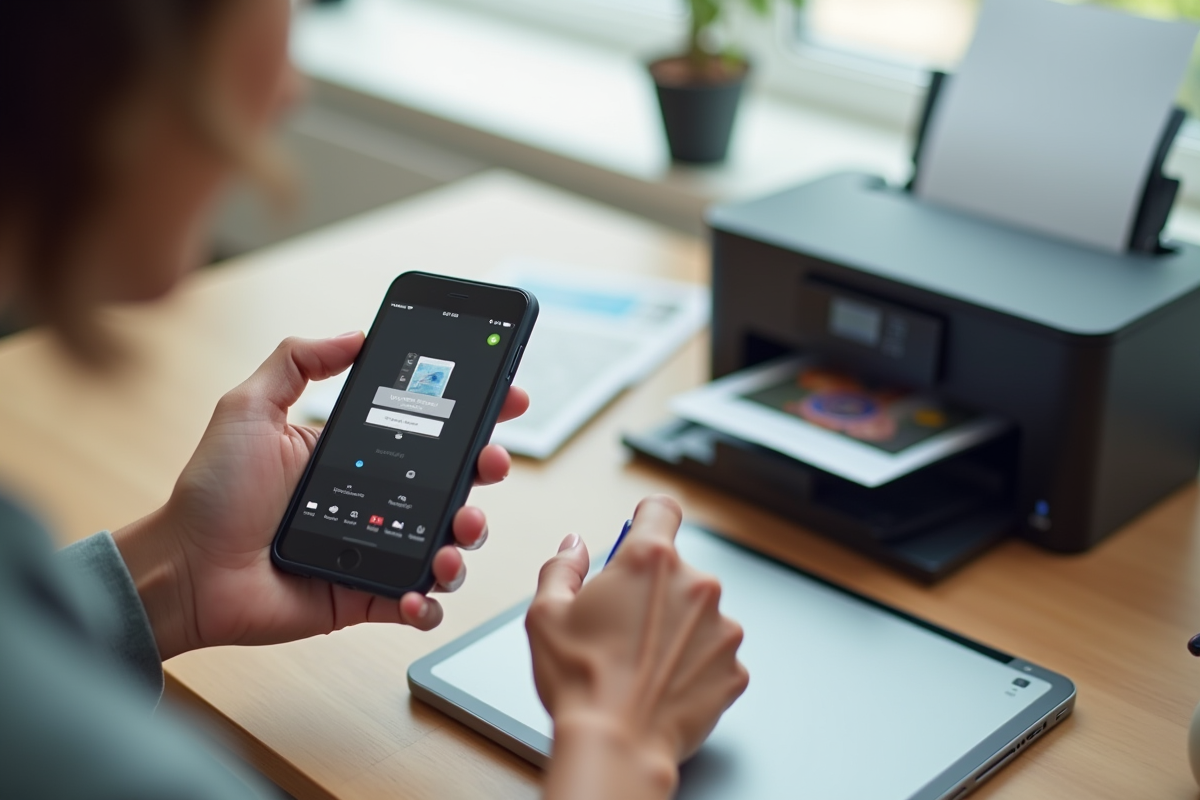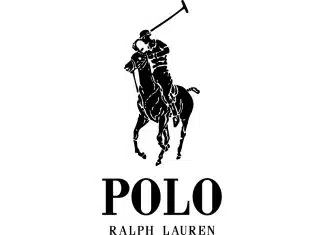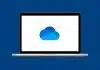Aujourd’hui, notre téléphone portable est devenu un outil indispensable, allant bien au-delà des simples appels et messages. Que ce soit pour des documents professionnels, des billets de train ou des photos de vacances, la nécessité d’imprimer directement depuis son téléphone est de plus en plus courante. Heureusement, il existe des astuces simples pour rendre cette tâche aussi fluide que possible.
Grâce aux avancées technologiques et aux applications dédiées, imprimer depuis son smartphone n’a jamais été aussi accessible. Que vous soyez à la maison, au bureau ou en déplacement, ces outils peuvent transformer votre téléphone en une station d’impression mobile en un clin d’œil.
Plan de l'article
Les solutions d’impression pour iPhone et Android
Imprimer depuis un iPhone
L’iPhone utilise le service AirPrint pour faciliter l’impression. AirPrint, intégré dans iOS, permet aux utilisateurs de se connecter à une imprimante compatible via le réseau Wi-Fi. La plupart des imprimantes récentes des marques populaires comme HP, Epson, Canon et Brother sont compatibles avec AirPrint. Pour configurer AirPrint, assurez-vous que l’imprimante et l’iPhone sont connectés au même réseau Wi-Fi. Ouvrez le document ou la photo que vous souhaitez imprimer, appuyez sur le bouton de partage, sélectionnez ‘Imprimer’ et choisissez votre imprimante.
Imprimer depuis un appareil Android
Les smartphones Android utilisent le Android Print Service pour l’impression. Ce service nécessite l’installation d’une application ou d’un plugin spécifique, disponible sur le Google Play Store. Parmi les options populaires, on trouve le Mopria Print Service et le HP Print Service Plugin. La plupart des imprimantes de marques comme HP et Xerox sont compatibles avec ces services. Pour imprimer, téléchargez et configurez l’application ou le plugin, ouvrez le document ou la photo, sélectionnez ‘Imprimer’ et choisissez l’imprimante.
Autres méthodes d’impression
Au-delà des services natifs d’Apple et Android, il existe d’autres solutions d’impression mobile. Les technologies Wi-Fi Direct, Bluetooth et NFC permettent aussi des connexions rapides et directes entre le smartphone et l’imprimante. Certaines applications dédiées, comme HP Smart, Canon Print et Epson iPrint, offrent des fonctionnalités avancées pour la gestion de l’impression. Ces applications, développées par les fabricants eux-mêmes, sont disponibles sur le Google Play Store et l’Apple Store.
- Wi-Fi Direct : type de Wi-Fi pour l’impression sans passer par un routeur.
- Bluetooth : permet l’impression sans fil à courte portée.
- NFC : offre une connexion quasi instantanée pour l’impression.
- USB OTG : permet une connexion directe et rapide pour l’impression.
Configurer et utiliser AirPrint pour iPhone
Configuration d’AirPrint
Pour configurer AirPrint sur votre iPhone, assurez-vous que votre imprimante est compatible avec ce service. La majorité des imprimantes récentes des marques HP, Epson, Canon et Brother prennent en charge AirPrint. Connectez votre imprimante et votre iPhone au même réseau Wi-Fi. Suivez ces étapes :
- Ouvrez le document ou la photo que vous souhaitez imprimer.
- Appuyez sur le bouton de partage (icône de carré avec une flèche vers le haut).
- Sélectionnez ‘Imprimer’.
- Choisissez votre imprimante compatible AirPrint.
- Définissez les options d’impression (nombre de copies, recto verso, etc.).
- Appuyez sur ‘Imprimer’.
Utilisation d’AirPrint
L’utilisation d’AirPrint ne se limite pas aux documents texte. Vous pouvez aussi imprimer des photos, des courriels et des pages web. AirPrint offre une grande flexibilité et une qualité d’impression supérieure. Pensez à vérifier régulièrement les mises à jour logicielles de votre imprimante et de votre iPhone pour garantir une compatibilité optimale.
Résolution des problèmes courants
En cas de problème lors de l’impression, vérifiez les points suivants :
- Assurez-vous que l’imprimante et l’iPhone sont connectés au même réseau Wi-Fi.
- Redémarrez votre imprimante et votre iPhone.
- Vérifiez les mises à jour logicielles de l’imprimante et de l’iPhone.
- Vérifiez que votre imprimante est bien compatible avec AirPrint.
AirPrint simplifie grandement l’impression depuis un iPhone, rendant le processus rapide et sans tracas. Profitez de cette fonctionnalité pour imprimer facilement vos documents et photos directement depuis votre appareil mobile.
Configurer et utiliser Android Print Service
Configuration d’Android Print Service
Pour configurer Android Print Service sur votre smartphone, téléchargez l’application depuis le Google Play Store. Les imprimantes des marques Xerox et HP sont généralement compatibles. Suivez ces étapes :
- Ouvrez les paramètres de votre téléphone.
- Sélectionnez ‘Connexion de l’appareil’ puis ‘Impression’.
- Ajoutez un service d’impression en téléchargeant le plugin adéquat, tel que HP Print Service Plugin ou Mopria Print Service.
Utilisation d’Android Print Service
Une fois configuré, imprimer depuis votre smartphone Android devient un jeu d’enfant. Voici comment procéder :
- Ouvrez le document ou la photo à imprimer.
- Appuyez sur l’icône de menu (trois points verticaux) et sélectionnez ‘Imprimer’.
- Choisissez votre imprimante dans la liste des imprimantes disponibles.
- Ajustez les paramètres d’impression selon vos besoins (nombre de copies, format, etc.).
- Appuyez sur ‘Imprimer’.
Alternatives et solutions de dépannage
Si vous rencontrez des problèmes, plusieurs alternatives existent. Le Mopria Print Service peut être utilisé comme solution de secours. Pour des impressions sans fil rapides, Wi-Fi Direct et Bluetooth sont des options viables. En dernier recours, le câble USB OTG offre une connexion directe et fiable entre votre appareil Android et l’imprimante.
L’Android Print Service, grâce à ses multiples options et compatibilités, facilite grandement l’impression de vos documents et photos depuis un téléphone portable.
Autres méthodes d’impression depuis un smartphone
Impression via Wi-Fi Direct
Le Wi-Fi Direct permet d’imprimer sans passer par un réseau Wi-Fi traditionnel. Pratique et rapide, cette technologie offre une connexion directe entre le smartphone et l’imprimante. Pour l’utiliser :
- Activez le Wi-Fi Direct sur votre imprimante.
- Connectez votre smartphone au Wi-Fi Direct de l’imprimante.
- Ouvrez le document ou la photo à imprimer, puis sélectionnez ‘Imprimer’.
Applications propriétaires
Les grandes marques d’imprimantes proposent leurs propres applications pour faciliter l’impression depuis un smartphone. Voici quelques-unes des plus populaires :
- HP Smart : développée par HP, cette application permet de scanner et d’imprimer des documents depuis votre mobile.
- Canon Print : compatible avec les imprimantes Canon, cette application gère l’impression, la numérisation et la gestion des documents.
- Epson iPrint : développée par Epson, elle offre des fonctionnalités similaires pour les imprimantes Epson.
Utilisation de la technologie NFC
La technologie NFC (Near Field Communication) permet une connexion quasi instantanée pour l’impression. Approchez simplement votre smartphone de l’imprimante compatible NFC. Cette méthode est particulièrement utile pour les impressions rapides de documents ou de photos.
Le câble USB OTG
Pour une connexion directe et fiable, le câble USB OTG (On-The-Go) reste une solution de choix. Branchez votre smartphone à l’imprimante à l’aide de ce câble et imprimez sans souci de connectivité sans fil. Cette méthode est idéale dans des environnements où le Wi-Fi et le Bluetooth ne sont pas disponibles.